微制作培训PPT课件
微课制作技巧(课件)(共35张PPT)

四、各种素材的准备与预设
(3)Powerpoint 2010 图片工具中将图片 变形-加框-裁切
四、各种素材的准备与预设
(4)使用光影魔术手工具 裁切、亮度、色彩、批量缩 放、加框等。
四、各种素材的准备与预设
(4)去水印: 通过Inpaint软件完成
四、各种素材的准备与预设
(5)使用PNG格式的透明图片通过下载或Photoshop等软 件制作
工欲善其事,必先利其器
——
目录
contents
1
一、微课程的构成元素
2
二、素材的搜集和分类
3
三、背景的设置、图片常用处理技巧及艺术字体
4
四、各种素材的准备与预设
5
五、微课程的制作技巧与应用
6
六、视频类微课程制作略谈
微 课 程
一、微课程的构成元素
脚本
【1】脚本、旁白
旁白
确定课程主题,赋予课程内涵。
3、常用字体下载站:
三、背景的设置、配色技巧及艺术字体
3、一张幻灯片最多不超过30个字,要少而精,突出:
关键字
四、各种素材的准备与预设
1、图片处理技巧 (1)使用PPT2010的进行裁切、删除背景等。
四、各种素材的准备与预设
(2)Powerpoint 2010 图片工具中调整亮度- 色彩-对比度
五、微课程的制作技巧与应用
7 、转换为视频
(1) 选择“幻灯片放映”中的“排练计时”,将幻灯片从头到尾按 照拟定的时间播放一遍,最后保存。 (2) 选择“文件”菜单——“保存并发送”——“创建视频” (3)单击“不要使用录制的计时和旁白”,在下拉选框中选择“预 览录制的计时和旁白”。 (4)选择“使用录制的计时和旁白” (5)单击“创建视频”,生成Windows通用的“wmv”视频格式。
微电影拍摄制作流程分享(精)培训课件
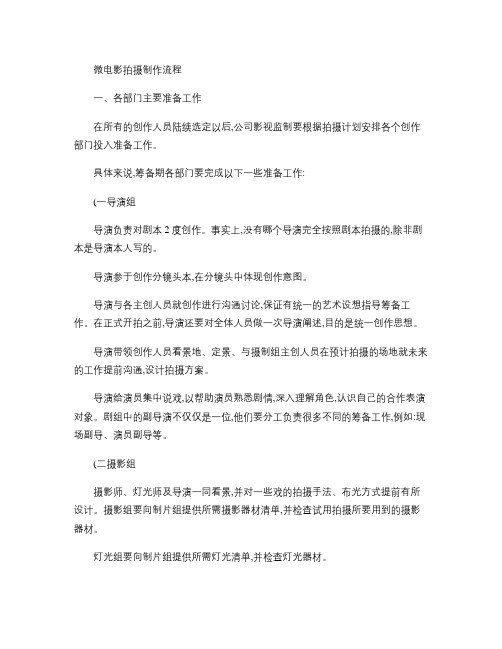
微电影拍摄制作流程一、各部门主要准备工作在所有的创作人员陆续选定以后,公司影视监制要根据拍摄计划安排各个创作部门投入准备工作。
具体来说,筹备期各部门要完成以下一些准备工作:(一导演组导演负责对剧本2度创作。
事实上,没有哪个导演完全按照剧本拍摄的,除非剧本是导演本人写的。
导演参于创作分镜头本,在分镜头中体现创作意图。
导演与各主创人员就创作进行沟通讨论,保证有统一的艺术设想指导筹备工作。
在正式开拍之前,导演还要对全体人员做一次导演阐述,目的是统一创作思想。
导演带领创作人员看景地、定景、与摄制组主创人员在预计拍摄的场地就未来的工作提前沟通,设计拍摄方案。
导演给演员集中说戏,以帮助演员熟悉剧情,深入理解角色,认识自己的合作表演对象。
剧组中的副导演不仅仅是一位,他们要分工负责很多不同的筹备工作,例如:现场副导、演员副导等。
(二摄影组摄影师、灯光师及导演一同看景,并对一些戏的拍摄手法、布光方式提前有所设计。
摄影组要向制片组提供所需摄影器材清单,并检查试用拍摄所要用到的摄影器材。
灯光组要向制片组提供所需灯光清单,并检查灯光器材。
(三美术组对美术、置景、道具、化装、服装各个部门的创作进行指导、设计、使所有工作人员对电影的美学风格达成共识,统一创作思路。
美术师将适用的景地照片带回剧组,并陪导演、摄影、灯光等部门的去看景、定景。
景地不要过多,也不要过于分散,景地之间的距离也不要太长,以便利于集中拍摄。
美术、置景、道具部门合作完成拍摄现场的准备,在不具备实景拍摄的条件时,要进行人工搭景。
道具部门向制片组提供所需要道具清单,由制片部门来购买、租赁、制作道具。
服装部门设计演员的服装、并提出清单由制片部门购买或者租赁。
化装部门设计演员化装,并提出清单由制片部门购买化装用品、套、头饰等。
(四录音组录音师与导演沟通,设计全剧的声音效果。
录音师同其他主创人员一同看景,对即将进入的景地的录音条件做到心中有数。
录音部门向制片组提供所需要的器材清单,并检查、试用录音器材。
《微课程设计与制作》课件

1
课程设计流程
了解微课程设计的具体流程,从规划到
目标设定与教学策略选择
2
实施一步步进行。
掌握设定课程目标和选择教学策略的关
键要需的资源,并了解如何布置 课程材料。
微课程制作技巧
讲解文字图像的选择 与运用
学习在微课程中选择和使用恰 当的文字和图像,以提高课程 的可视化效果。
配音与背景音乐的应 用
掌握配音和背景音乐在微课程 制作中的应用技巧,为学习者 创造更好的听觉体验。
视频剪辑与后期处理 技巧
了解视频剪辑和后期处理方面 的技巧,使您的微课程更具专 业感。
微课程实践案例
医学微课程设计与制作
探索医学领域中创新的微课程设 计与制作实践案例。
语言文学微课程设计与制作 科技创新微课程设计与制作
总结
微课程的总体成果与考核标准
总结微课程的成果,并了解微课程的考核标准。
微课程对学习者与教育者的启示
探讨微课程对学习者和教育者的积极影响,分 享成功故事。
《微课程设计与制作》 PPT课件
微课程设计与制作 PPT课件大纲
课程设计概述
微课程定义与特点
了解微课程的定义和其独特 特点,探索微课程的潜力。
微课程的优点与局限性
探究微课程的优点和局限性, 帮助您了解微课程的全貌。
微课程的应用领域
发现微课程在不同领域中的 应用,如教育、医学和科技 创新。
微课程设计方法
了解语言文学领域的微课程设计 与制作案例,激发学生的学习兴 趣。
了解科技创新领域中精彩的微课 程设计与制作实践案例。
微课程的展望与建议
1 微课程未来发展趋势
探讨微课程的未来发展趋势,洞察微课程的 潜力与机遇。
微课制作培训教程PPT课件

目标达成 (10分)
网上评价 (10分)
指标说明 应选取教学环节中某一知识点、例题/习题、专题、实验活动等作为选题,尽量做到“小而精”,具备独
立性、完整性和示范性。
能突出教学中常见、典型、有代表性的问题或内容,能有效解决教与学过程中的重点和难点。
内容严谨充实,无科学性、政策性错误,能反映社会和学科发展。
负责微课设 计、录制的 整体规划, 需掌握设计 的主体思路、 表现形式。
微课中需要 拍摄视频的 部分及视频 文件的后期 处理,包括 剪切、过度 字幕等。
能依据脚本 进行表演, 不求精益求 精,只求通 俗易懂,着 重趣味性的 同时一定要 主要语言的 规范、知识 点的准确。
负责资源 的收集及 准备相应 的场地、 设备、器 件及工具 等
31
微课制作教程
一级指标
主题 与内 容 15分
设计 与安 排 25分
表达 与讲 解 20分
技术 与规 范 20分
效果 与评 价 20分
二级指标
选题简明(5 分)
重点突出 (5分)
内容科学 (5分)
设计合理 (10分)
方法适当 (10分)
形式新颖 (5分)
语言清晰 (10分)
表达形象 (10分)
技术规范 (15分)
• 微课”是指按照新课程标准 及教学实践要求,以视频为 主要载体,记录教师在课堂 内外教育教学过程中围绕某 个知识点(重点难点疑点) 或教学环节而开展的精彩教 与学活动全过程。
4
微课微制课作制教作教程程
你 可曾在制作微课时抱着电脑不知从何下手?
5
微课微制课作制教作教程程
没有素材
没有内容
没有音乐
没有图片
微课制作培训PPT

微课微制课作制教作教程程
第一讲 什么是微课
• 我的教学环境 • 什么是微课
看到:
微课微制课作制教作教程程
我们处在信息化时代 ——教学环境在变
微课微制课作制教作教程程
微课微制课作制教作教程程
微课微制课作制教作教程程
微课微制课作制教作教程程
溧阳市实验小学“翻转课堂”案例
微课是指利用五分钟时间 讲解一个非常碎片化的知 识点、考点或作业题、考 试真题、模拟题的一种微 视频。微课的作用为“解 惑”而非“授业”,它用 于不受时间空间限制的网 络在线课后辅导,不能代 替课堂的新知识教学。(词条)微课微制课作制教作教程程
微课类型
微课制微作课制教作程教程
微课微制课作制教作教程程
第二讲 怎样制作微课
• 微课制作的原则 • 微课制作的技术指标 • 录制微课要做好的准备工作 • 微课设计注意点
教学需求角度?
微课微制课作制教作教程程
技术应用角度?
微课微制课作制教作教程程
应用规律: 需求导向
教学规律: 启发性原则
微课微制课作制教作教程程
(1)管理类 (2)教育类 (3)教学类
(1)教育类 (2)管理类 (3)教学类
课程精讲类 •知识点讲解
• 知识精讲 • 例题解析 • 答疑解惑 • 错误分析
•学习方法指导
微课微制课作制教作教程程
微课微制课作制教作教程程
实验探究类
一些理科的实验模拟或直观拍摄
二、学习任务 三、困惑与建议
微课制作教程
微课制微作课制教作程教程 微课录制解说技巧
1.解说词要先打好腹稿或落实到纸面上; 2.口语化; 3.语调抑扬顿挫有节奏感,语言流畅; 4.如录制摄像头,则应适当看镜头,与学习者有眼神交流.
微课的制作培训稿PPT课件

三、微课的类型
微视频的内容
讲授
解题
实验
其他
泰微课的制作
三、微课的类型
讲授
微课的内容
• 以学科知识点及重点、难点讲授为主;
解题 • 针对典型习题的讲解分析与推理演算;
实验 • 针对教学实验进行设计、操作与演示;
其它 • 不属于上述分类的;
泰微课的制作
四、微课的录制方法
(一)视频摄像工具拍摄
主要使用DV摄像机、数码相机、手机、视 频摄像头等一切具备摄录功能的设备,对通过 “白板、黑板、白纸、课堂、游戏活动、表演” 等形式展现的微课教学过程进行拍摄记录。
字号
标题字号:主标题:36-44 正文字号:22-36(特殊情况例外)
字体
汉字:黑体 英文:Arial
泰微课的制作
五、基于PPT微课的技术指标
2、模板与背景
基本背景:纯白底黑字或黑底白字
特殊时:红色、黄色等可用、但不做主体色
要求:
干净、简单
推荐:
均采用纯色背景
注:背景色与字体颜色对比强烈
泰微课的制作
(录屏录制软件+PPT课件) (3)过程简述:
第一步,根据主题搜集媒体素材,制作PPT课件; 第二步,在电脑屏幕上同时打开视频录像软件和教学 PPT,开始录制,执教者一边演示一边讲解。 第三步,对录制完成后的教学视频进行必要的处理和 美化。
泰微课的制作
四、微课的录制方法
(二)录屏软件录制
2.录屏软件+电子白板的模式
谢谢大家
荣幸这一路,与你同行
It'S An Honor To Walk With You All The Way
演讲人:XXXXXX 时 间:XX年XX月XX日源自五、基于PPT微课的技术指标
微课程制作方法详解PPT课件

CHENLI
四、录制视频
录制PPT
17
CHENLI
18
CHENLI
Camtasia Studio 7
弹出Camtasia Recorder窗口:
全屏
自定义
摄像头 话筒开关 话筒灵敏度
如果不需要录制音频,则点击Audio on图标即可禁止录制音频:
19
CHENLI
四、录制视频
屏幕录制
两种方式 ✓ 全屏录制 ✓ 自定义屏幕录制(自定义窗口、锁定程序)
字幕。 也可以批量导入,利用同步字幕
功能,手动设置与音频同步。 利用no background 清除背景的颜色。
31
CHENLI
五、编辑视频
标题剪辑 添加背景图片,可以当做静态片头和片尾。
测验调查 以选择题、填空题、简答题形式做测验或者调
查。
32
CHENLI
七、片头片尾的制作
视频片头片尾
把媒体库中的视频文件和音频文件直接拉到 轨道里,利用标注添加一下标题。
8
CHENLI
一、Camtasia Studio软件介绍
Camtasia Studio是一款专门捕捉屏幕音影的工具 软件。它能在任何颜色模式下轻松地记录屏幕动 作,包括影像、音效、鼠标移动的轨迹,解说声 音等等。
9
CHENLI
一、Camtasia Studio软件介绍
Camtasia Studio也是一款视频编辑软件。
录制摄像头,最后将其添加到录制好的视频中。
22
CHENLI
四四、、录录制制视视频频
屏幕录制
屏幕画
在录制时为了突出目标,可以进行绘画(启用画 笔用快捷键ctrl+shift+D,取消用快捷键ESC键)
微课制作培训课件

屏幕录制技巧
介绍常见图像格式及其特点,以及分 辨率对图像质量的影响。
提供屏幕录制的方法和技巧,如选择 合适的录屏软件、设置录屏参数等。
图像编辑与处理
讲解如何使用图像编辑软件进行图像 裁剪、调整色彩、添加滤镜等处理, 提高微课视觉效果。
03
微课内容设计与呈现方式
微课内容选择与规划策略
内容选择
选择适合微课呈现的知识点,确保内容简短、精炼,能够吸 引学生的注意力。
选择合适的平台
选择适合微课发布的平台,如在 线教育平台、社交媒体等。
制定推广计划
制定详细的推广计划,包括目标受 众、推广渠道、推广时间等。
合作与分享
与其他相关机构或个人合作,共同 推广微课,同时鼓励用户分享和传 播微课内容。
05
优秀微课案例分享与点评
案例一:知识点讲解型微课制作过程解析
知识点选择
稳定。Leabharlann 合适的拍摄环境选择安静、光线充足、背景整 洁的环境进行拍摄,确保画面
效果。
合适的拍摄角度
根据内容需要,选择合适的拍 摄角度,如平拍、俯拍、仰拍 等,以呈现最佳画面效果。
注意光线和阴影
合理利用光线和阴影,营造出 不同的氛围和效果,增强画面
的表现力。
后期编辑技巧及注意事项
合适的剪辑软件
选择功能强大、操作简单的视 频剪辑软件,如Adobe
01
02
03
软件类型
介绍各种视频编辑软件的 类型、功能和使用场景, 如Adobe Premiere Pro 、Final Cut Pro等。
基本操作
讲解视频导入、剪辑、拼 接、转场等基本操作,以 及如何使用标记、滚动编 辑等高级功能。
输出与分享
微课的设计与制作ppt课件

教学过程深入浅出,形象生动,精彩有趣,启发引导性强,有利于提升学生 学习积极主动性。
目标达成 (20分) 教学内容严谨,不出现任何科学性错误。
网络 评价 (15)
网上评审 (15分)
参赛作品发布后受到欢迎,点击率高、人气旺,用户评价好,作者能积极与 用户互动。根据线上的点击量、投票数量、收藏数量、分享数量、讨论热度 等综合评价。
BACK HOME N2E7XT
湖北简介
湖北省,简称 “鄂”,又称“千湖之 省”。位于位于中国中 部、长江中游、因位于 洞庭湖以北而得名,介 于北纬29°05′至 33°20′,东经108°21′ 至116°07′;北接河南, 东连安徽,东南和南邻 江西、湖南,西连重庆, 西北与陕西为邻。东、 西、北三面环山,中间 低平。东西长约740公里, 南北宽约470公里,面积 18.59万平方公里,省会 是武汉市。
微课素材---声音
音频
● midi音频 ● wav音频 ● mp3压缩音频
音频数字信号、压缩音频信号
BACK HOME NE13XT
微课素材---视频
视频
END
音频 + 视频 Audio Vedio Information
视频数字信号AVI、压缩视频信号MPG
BACK HOME N1E4XT
动画演示
教学微视频制作培训ppt模板
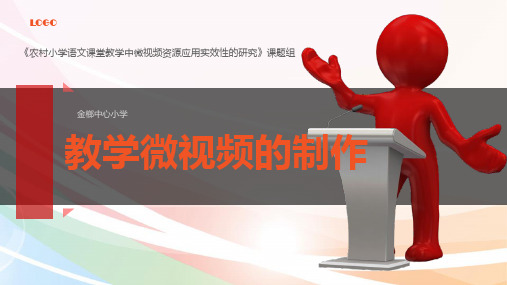
2
变化过程的动态展现:一些事物的变化过程用语言描述是很苍白的,然而,运 用微视频则可以将这些变化过程动态的表现出来。地质运动的过程,生物亿万 年的进化过程,机械引擎工作的原理,就可以用图片将其变化每一阶段的特点 清楚的展现出来。等等。
2
优势
3
操作技术或方法的清晰展示:在识字写字教学中,汉子书写笔顺的展示,语文 知识点讲解、写作技巧的教学,在视频中的讲解可以变得更加形象生动,激发 微视频资源应用实效性的研究》课题组
金榔中心小学
教学微视频的制作
LOGO
1
教学微视频的制作
教学微视频概述
2
优质微视频的标准
3
微视频制作的技术与方法
教学微视频的制作
LOGO
教学微视频概述
在我国中小学,教学微视频是按照课程标准的要求,教师将知识内容,按照学科 逻辑与学生的认知特点划分为若干较小知识模块,运用现代信息技术手段,整合图、 文、声、像等要素,便于学生学习资源。微视频在时间长度以5—7分钟为主,甚至更 短,最长的一般不超过10分钟,教学微视频教学目标明确,知识容量小,一个视频往 往集中阐释一个知识点。学生容易掌握,对提升教育质量有助益。 (一)微视频的特点 (二)微视频教学的优势
02
录制阶段
3
阶段
在脚本设计中,还有考虑设计检查学生是否达 到教学目标的进阶作业。
注意:
教师微视频讲解的内容,要与课堂教学中 的内容达到互不的效果。
LOGO
微视频制作的步骤和方法
一般的录制工具主要有:
02 录制阶段
拍摄工具
摄像机、手机、ipad 等
2
微 视 频 制 作 的 步 骤 和 方 法
屏幕录制工具
微课制作培训教程ppt课件

VS
详细描述
利用提问、讨论、案例分析等方式,引导 学习者思考和参与。可以通过设置互动题 目、小组讨论或问答环节等方式,让学习 者在观看微课时能够与内容进行互动,增 强学习的主动性和趣味性。
使用视觉元素
总结词
详细描述
在微课中合理运用视觉元素,如图表、图片、 视频等,以增强教学效果。
利用图表、图片和视频等视觉元素,能够更 直观地呈现知识点,加深学习者的理解。同 时,要注意视觉元素的清晰度和质量,确保 学习者能够清晰地观看和辨识。
总结:在制作微课过程 中,需要注意内容的深 度和广度,以及实际应 用的场景。同时,要充 分考虑学生的需求和认 知水平,采用生动、形 象、简洁的表达方式, 激发学生的学习兴趣和 主动性。
06 结语
微课制作的重要性和发展趋势
要点一
重要性
要点二
发展趋势
随着在线教育的兴起,微课已成为一种重要的教学资源, 对于提高教学质量、促进知识传播具有重要意义。
案例三:《虚拟语气》 微课通过丰富的例句和 情景对话,帮助学生理 解虚拟语气的用法,同 时配有练习题和答案解 析。但部分内容过于理 论化,缺乏实际应用的 场景。
案例四:《时间管理》 微课通过实际案例和时 间管理技巧的讲解,帮 助学生掌握时间管理的 原则和方法。但部分内 容过于冗长,需要精简 和提炼。
微课的价值和意义
适应个性化学习需求
促进教育资源共享
满足学习者随时随地的学习需求,提 供有针对性的学习资源。
打破地域限制,促进优质教育资源的 普及和共享。
提高教学质量
促进教师专业发展,提升教学质量和 效果。
02 微课制作工具介绍
视频录制工具
01
02
03
微课制作培训课件 ppt课件
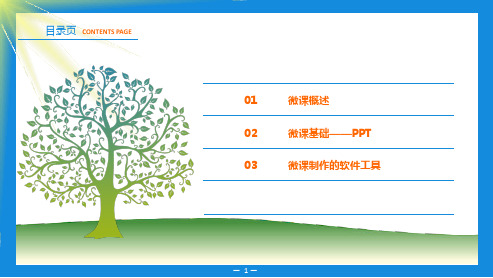
STEP1 针对微课主题,进行详细的教学设计,形成
教案。
STEP2 安装手写板、麦克风等工具,使用手写板和
绘图工具,对教学过程进行演示。
STEP3 通过屏幕录像软件录制教学过程并配音。 STEP4 可以进行必要的编辑和美化。
7
微课制作
LOGO
形式三、摄像机拍摄(DV录像机+白板)
录制工具 ※ 硬件:便携式录像机、黑板、粉笔、其他教 学演示工具
22
LOGO
喀秋莎
4.后期编辑(时间轴操作), 界面如右图
LOGO
23
喀秋莎
时间轴操作
24
LOGO
喀秋莎
一、后期编辑——添加 1、把媒体导入时间轴 Ø 第一种方法是直接把媒体拖到时间轴上 Ø 第二种方法是在媒体上单击鼠标右键, 然后选择“添加到时间轴”。
25
LOGO
喀秋莎
LOGO
一、后期编辑——添加
— 1166 —
喀秋莎
LOGO
视频图片合成
Camtasia Studio V6.0.3
PPT录制
背景配乐
链接: 密码: 8fpx
标题剪辑
17
摄像头单独录制 旁白单独录制
喀秋莎
LOGO软件下载与安装在中搜索“中国微课网”,或者打开网址“”
18
喀秋莎
1.启动软件,界面 如右图所示。
LOGO
19
30
LOGO
喀秋莎
二、后期编辑——编辑
3、添加批注 Ø 定位需要添加批注的位置,
然后点击任务列表中的批注, 弹出批注设置对话框,点击 +号就可以增加一个批注。 Ø 可以对批注的类型、颜色、 字体、淡入淡出、透明等进 行设置。这里提一下,可以 用批注功能给视频打马赛克。
《微件制作和应用》培训课件

课程介绍
欢迎参加本次《微件制作和应用》培训课程。在这门课程中,您将学习如何创建和应用微件,为您的工作和生 活带来便利和创新。
微件的定义和作用
微件是一种小型应用程序,用于在用户界面上显示有限的信息或提供有限的 功能。它们可以提供实时更新的信息,如天气、股票行情等。
• 提供实时信息 • 提供快速访问功能 • 改善用户体验
个人日历
管理个人日程安排,设置提 醒和查看活动详情。
实例演示:微件的设计和创建
设计
通过图形界面工具或代码编辑器 设计微件的外观和样式。
ห้องสมุดไป่ตู้
开发
使用HTML、CSS和JavaScript 等技术开发微件的功能和交互。
测试
对微件进行测试,确保功能正常、 界面美观且用户友好。
常见问题解答
1 如何将微件添加到桌面 2 微件的兼容性如何?
或网页?
微件通常兼容不同的操作系
通过拖放或复制粘贴的方式
统和浏览器,但某些高级功
将微件添加到桌面或嵌入到
能可能会有限制。
网页中。
3 如何保护微件的安全性?
采取安全措施,如限制访问权限和使用加密技术等,以确保微件的安 全性。
总结和展望
通过本课程,您了解了微件的概念、制作步骤和应用场景。希望您能运用所学知识创造出更多实用且创新的微 件,提升工作和生活效率。
微件制作的基本步骤
1
设计界面
2
创建微件的用户界面,考虑布局、颜色
和字体等。
3
确定需求
明确微件的功能和样式,并评估其可行 性。
开发代码
使用HTML、CSS和JavaScript等技术开 发微件的功能和交互。
- 1、下载文档前请自行甄别文档内容的完整性,平台不提供额外的编辑、内容补充、找答案等附加服务。
- 2、"仅部分预览"的文档,不可在线预览部分如存在完整性等问题,可反馈申请退款(可完整预览的文档不适用该条件!)。
- 3、如文档侵犯您的权益,请联系客服反馈,我们会尽快为您处理(人工客服工作时间:9:00-18:30)。
绿: 红:除断剪切 开。
始点 终点
25
喀秋
LOG
莎
O
一、后期编辑— —添加
3、播放时单击键盘上的M键标 在我们预览记录时制间点 的项目里,有一 些地方出现了错 误,按键盘上的M 键,对视频做标
记。
26
录制工具 ※ 硬件:电脑、耳麦(附带话筒)
※ 软件:视频录像软件Camtasia Studio、Snagit、CyberLink
YouCam方,法PPT
※ 对PPT演示进行屏幕录制,辅以 录音和字幕。
过程简述
STEP1 针对所选定的教学主题,搜集教
学材料和媒体素材,制作PPT课件。
STEP2 在电脑屏幕上同时打开视频录像
件录制。
过程简述
STEP1 针对微课主题,进行详细的教学
设计,形成教案。
STEP2 安装手写板、麦克风等工具,使
用手写板和绘图工具,对教学过程进行演示。
STEP3 通过屏幕录像软件录制教学过程
并配音。
STEP4 可以进行必要的编辑和美化。
6
微课制
LOG
作
O
形式三、摄像机拍摄(DV录像机+白 板)
录制工具 ※ 硬件:便携式录像机、黑板、粉
脚本 旁白
【1】脚本、
旁白 确定课程主题,赋予课程 内涵。
图片 视频
【2】图片、
视频微课素程材内容的视觉呈现
音乐 音效
【3】音乐、音
效调节素微材课程的氛围
4
LOG O
语言:简洁、 有吸引力
音乐:多以轻 音乐为主
画面:简单清 晰
播放时间: 5~10min
微课制LOG作O形式一、录屏软件录制(录屏 软件+PPT)
的40醒,目则最,大字字体号粗不,得看超出得6清0,防
推荐字体:止、反微差软过雅大黑。、黑体、方正 综艺体、方正粗宋简体等。
少用字体:宋体、隶书、行书等。
12
制作 PPT
音乐
有趣之处用轻盈欢快的音乐 感人之处用节奏缓慢的音乐 引发思考之处用清新淡雅的音
乐
制作 PPT
每页最多字数 35字
字数与 速度
s Page
LOG O
02 微课的基础——PPT
• 背景与模板、图画与布局、 字体、字号、音乐、字数
• 重点突出、简洁美观、引导 思考与、速声度画和谐
— 88 —
制作
LOG
PPT
O
色彩
图案 纯净、简单(最好纯色)
暖色系(红、橙、黄) 冷色系(蓝、绿、紫)
背景与 模板 基本板
纯白底黑字或黑 底白字。
莎O软件下载与安在装中搜索“中国微课网”,或者打开网址
“/”
17
喀秋
LOG
莎
O
1.启动软件, 界面如右图所
示。
18
喀秋
LOG
莎
O
2.录制屏幕,点击 “录制屏幕”按钮, 在屏幕右下角出现如 下小窗口。点击右侧 红色按钮开始录制, 倒数3秒后开始录制
结束录制,按键盘上 的F10停止录制,保 存文件至本地电脑即
LOG O
微课制作
1
目录页 CONTENTS
PAGE
LOG O
01
微课概述
02
微课基础——
PPT
03
微课制作的软
件工具
— 22 —
目录 过渡页
页 CoTnRtAeNntSITION PAGE
s Page
LOG O
01 微课概述
• 微课程的 • 构微成课要程素的
制作方法
— 33 —
微课 概述
微课的构成要素
23
喀秋
LOG
莎
O
一、后期编辑— —添加
1、把媒体导入时 第一间种轴方法是直接把媒体拖
到时间轴上 第二种方法是在媒体上单击
鼠标右键,然后选择“添加 到时间轴”。
24
喀秋
LOG
莎
O
一、后期编辑— —添加
2、剪切、剪 时间辑轴上部,绿色的倒三角为时间轴选定,我们可以拖动这
个倒三角,选定视频片断,然后点击“剪切”按钮――小剪 刀,对视频进行剪切操作。
软件和教学PPT,执教者带好耳麦,调整好 话筒的位置和音量,并调整好PPT界面和录 屏界面的位置后,单击“录制桌面”按钮, 开始录制,执教者一边演示一边讲解,可以 配合标记工具或其他多媒体软件或素材,尽
量使教学过程生动有趣。
STEP3对录制完成后的教学视频进行必
要的处理和美化。 5
微课制
LOG
作
O
形式二、可汗学院模式(录屏软件+手 写板+画图工具)
录制工具 ※ 硬件:手写板、麦克风 ※ 软件:屏幕录像软件,如
Camtasia Studio、Snagit
或CyberLink Yo方u法Cam等;画
图工具,如Windows自带绘图工具 ※ 通过手写板和画图工具对教学过 程进行讲解演示,并使用屏幕录像软
可。
19
操作
LOG
O
屏幕录制
朗读《静夜
一、开始录制(F9)
思》
二、结束录制(F10)
20
喀秋
LOG
莎
O
导入媒体,支持三种 媒体,分别是视频文 件、图像文件以及音 频文件。导入的媒体 会在剪辑箱中分类显
示。
21
喀秋
LOG
莎
O
4.后期编辑(时间轴 操作),界面如右图
22
喀秋
LOG
莎
O
时间轴 操作
特殊时
红色、黄色等可 用,但不做主体
色。
9
制作 PPT
白底黑字
红色 蓝色 紫色 绿色
制作 PPT
底黑白字
红色 黄色 浅蓝 亮绿
制作 PPT
PPT字 号
PPT字 体
LOG O
基本字号:30±6,用于正文基本叙
述。 突出字号:需要重点强调的字或句, 可大也可小。如果同页出现大小不同 的字,反差控制在±20以内,如小
笔、其他教学演示工具
方法 ※ 对教学过程摄像
过程简述
STEP1 针对微课主题,进行详细的教学
设计,形成教案。
STEP2 利用黑板展开教学过程,利用便
携式录像机将整个过程拍摄下来。
STEP3 对视频进行简单的后期制作,可
以进行必要的编辑和美化。
7
目录 过渡页
页 CoTnRtAeNntSITION PAGE
如字数超:分批动画
呈现或明暗呈现
播放速度
5~6字/秒
思考页面
3~5秒
如"你知道吗""思考5
秒"
主过题渡页面字数/速1度~2秒
如备“注开始”“接着看
”“怎么样?”
目录 过渡页
页 CoTnRtAeNntSITION PAGE
s Page
LOG O
03 微课制作的软件工具
• 初阶:用PPT • 中录阶制:微超课
• 级高录阶屏:喀秋莎 (Camtasia Studio )
— 1155 —
喀秋
LOG
莎
O
视频图片合成
屏幕录制
摄像头单独录
制
Camtasia
背景配乐
Studio链V6接.0.:3 /s/1ZACIq 密码: 8fpx
PPT
录制
旁白单独录制
标题剪辑
16
喀秋
LOG
